Mida teha, kui iPhone'i ei taastata iTunes'i kaudu

- 867
- 170
- Simon Denesik
ITunes on programm, mis võimaldab teil oma Apple'i seadmeid hallata. Nagu igas muus rakenduses, ebaõnnestub see ka selles. Kui te ei taasta iPhone'i Aytyunsi kaudu, leiate selles artiklis näpunäiteid, mis aitavad probleemi lahendamisel. Restaureerimisega on palju raskusi ja me räägime neist igaühest üksikasjalikult.

Mida teha, kui iTunes ei taasta iPhone'i, iPodi ega iPadi
Soovitus 1
Uuendage rakendust. Kui iTunes ei taasta iPhone'i, on esiteks vaja kontrollida programmi uue versiooni olemasolu. Kui see on nii, siis värskendage kõige praegusele versioonile. Pärast seda on soovitatav arvuti taaskäivitada.
Soovitus 2
Laadige seadmed uuesti. Kui see tõrge ilmneb, on vaja taaskäivitada nii arvuti kui ka taastatud seade (iPhone 4s, 5s, 6 jne.). Selle toimingu tegemiseks nutitelefonis klõpsake toitenuppu ja vajutage kümme sekundit nuppu "Kodu". Telefon lülitub välja, seejärel lülitage see sisse nagu tavaliselt.
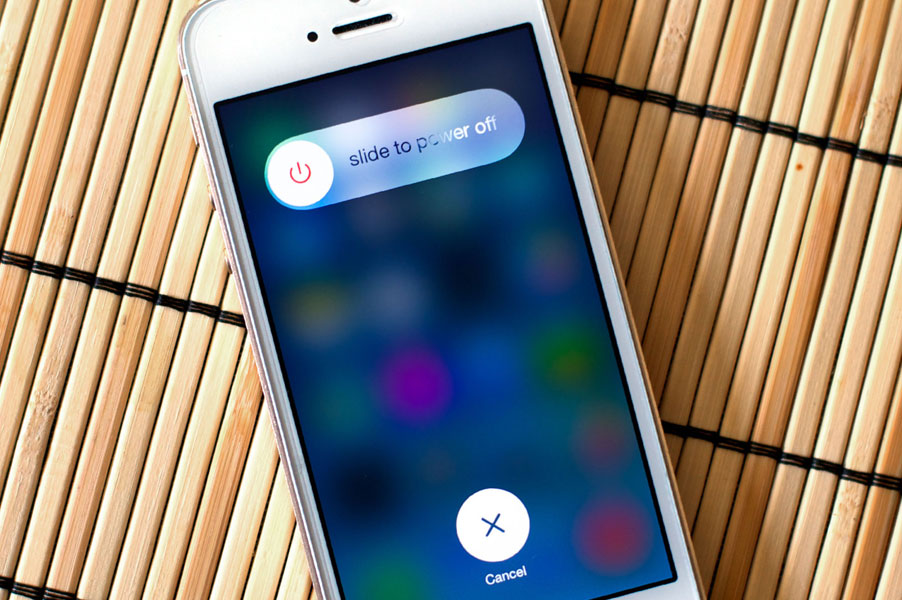
3 soovitus
Asendage USB -kaabel. Kui te ei saa iPhone'i taastada, siis võib -olla on see tingitud mitte -originaalse nööri kasutamisest. Sel juhul on vaja originaali osta. Kuid kui olete kindel, et kaabel on tõeline, kontrollige seda kahjustusi. Kui need on saadaval, ostke uus originaaljuhtme.
Soovitus 4
Kasutage teist USB -porti. Kui te ei suutnud nutitelefoni taastada ja kontrollisite oma kaablit, proovige see oma arvuti teisele pordile ümber korraldada. Kui kasutate ühenduse jaoks lisaseadmeid, lülitage need välja ja ühendage seade otse.
5. näpunäide
Installige rakendus uuesti. Mõnikord ei õnnestu kasutajatel süsteemi rikke tõttu iPhone'i taastada, mis ei võimalda programmil õigesti töötada. Sel juhul kustutage Aytyuns täielikult (lugege selle kohta lähemalt meie teises artiklis) ja taaskäivitage arvuti. Järgmisena minge arendaja ametlikule veebisaidile ja installige rakenduse soovitud versioon.
Meetod 6
Redigeerige hostide faili. Tavaliselt muudavad selles failis viirused. Seetõttu viige süsteemi kontrolli alla viirusetõrje abil. Kui viirused leitakse, kõrvaldage need. Pärast seda on soovitatav arvuti taaskäivitada. Nüüd viige läbi HOSTS -faili taastamine. Selle kohta saate selle saidi kohta rohkem lugeda.
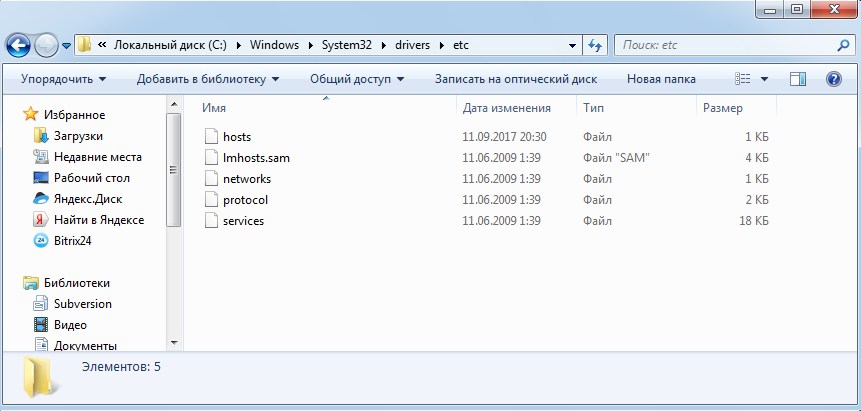
HOSTS -faili asukoht
Meetod 7
Ühendage viirusetõrjeühendus. Mõnikord tõstab viirusetõrje valehäire. Seetõttu ühendage nutitelefoni taastamise ajal see lahti. Kui see lahendab teie probleemi, välistab viirusetõrjeseadetes iTunes programmide loendist.
Meetod 8
Taastage seade DFU režiimi kaudu. Seda režiimi tuleb rakendada igasuguse rikke korral. Kõigepealt lülitage nutitelefon täielikult välja ja ühendage see kaabli abil arvutiga. Järgmisena avage Aytyuns. DFU režiimi minekuks hoidke kõigepealt toitenuppu kolmeks sekundiks. Esimest nuppu vabastamata klammerdage klahv "Kodu" ja hoidke neid samal ajal kümme sekundit. Seejärel vabastage toitenupp, kuid hoidke nuppu "Kodu", kuni arvuti ekraanile ilmub aken.

Järgmisena klõpsake iPhone'i taastamisel.
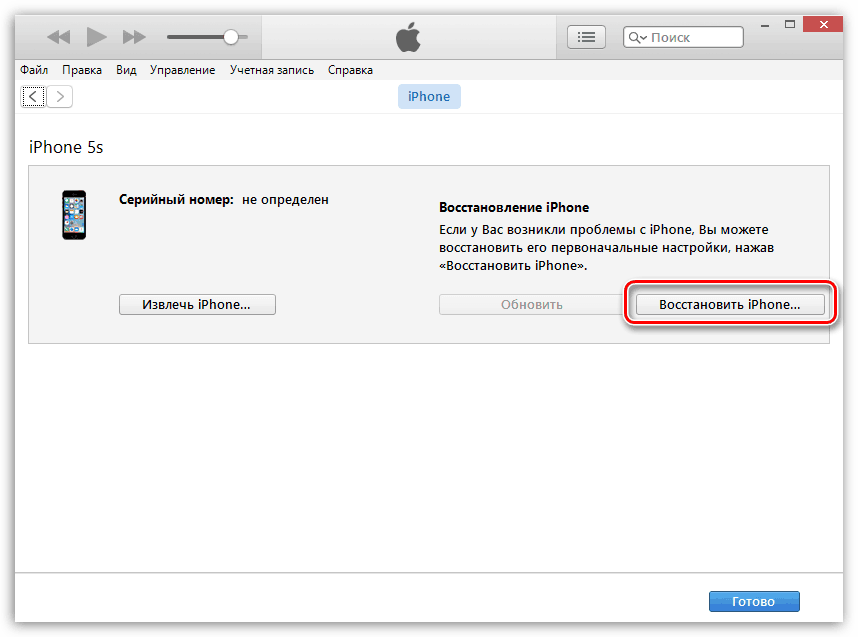
Meetod 9
Kasutage mõnda teist arvutit. Võib -olla on probleem teie arvutisse peidetud. Proovige operatsiooni teises arvutis.
Meetod 10
Kontrollige oma seadet viiruste viiruste suhtes. Võib -olla töötab rakendus valesti viiruste esinemise tõttu arvutis valesti.
Loodame, et meie teave on aidanud probleemi lahendada. Kui te ei saa midagi teha, küsige kommentaarides küsimusi.

